Wilt u een 'ingebouwde' referentiefunctie voor hetzelfde tabbladwoordenboek in Google Chrome? Vandaag kijken we naar de Google Dictionary-extensie waarmee u gemakkelijk woorddefinities vanuit uw browser kunt vinden.
Installatie en configuratie
U moet de installatie bevestigen terwijl u de extensie aan Chrome toevoegt ... klik op "Installeren" om het proces te voltooien.
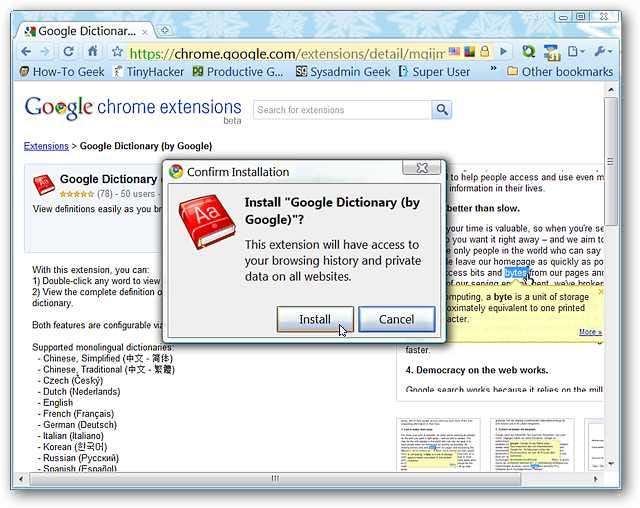
Zodra het installatieproces is voltooid, ziet u een nieuw "Adresbalkpictogram", een kort bericht waarin wordt uitgelegd hoe de extensie werkt en hoe u uw extensies kunt beheren.
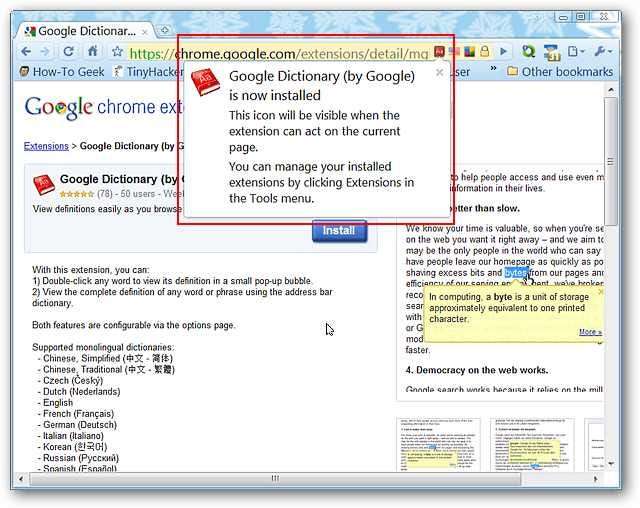
Er zijn drie methoden om toegang te krijgen tot de opties voor de extensie. De eerste is het gebruik van de ‘Chrome Extensions Page’ ...

En de tweede is rechtsklikken op het "Adresbalkpictogram. Houd er rekening mee dat in bepaalde gevallen het "adresbalkpictogram" niet zichtbaar zal zijn (bijvoorbeeld snelkiezen, speciale pagina's van Chrome voor extensies, enz.). De derde is in het vervolgkeuzemenu "Adresbalkpictogram" zelf (hieronder weergegeven).
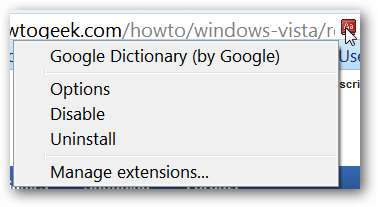
Dit zijn de opties voor Google Dictionary. Kies de gewenste woordenboektaal, hoe pop-updefinities wel of niet geactiveerd zijn en of u het "Adresbalkpictogram" wilt gebruiken of niet.
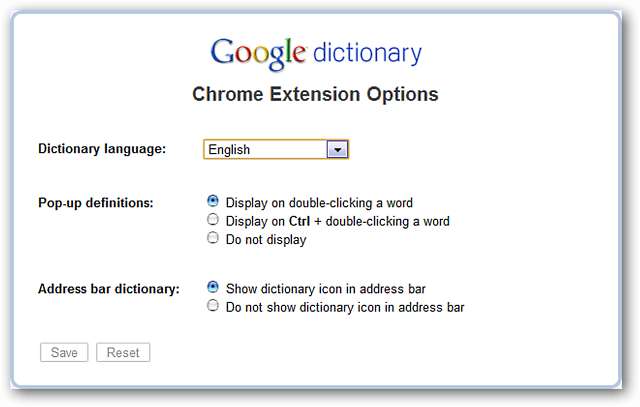
Dit zijn de beschikbare woordenboektalen ...

Google Dictionary in actie
Als u zich op een pagina bevindt waar Google Dictionary kan worden gebruikt, ziet het dropdown-venster voor het "Adresbalkpictogram" er zo uit. Let op de derde manier om toegang te krijgen tot de opties voor de extensie in het onderste deel van het vervolgkeuzevenster ...
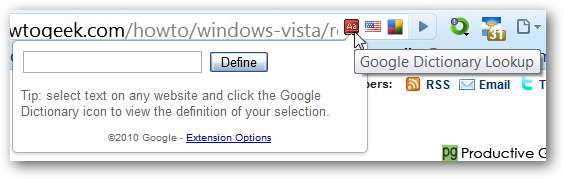
Voor ons voorbeeld hebben we de standaardinstelling voor pop-updefinities ongewijzigd gelaten. We kozen een woord, dubbelklikken erop (accentueert het woord automatisch) en de pop-updefinitie werd onmiddellijk weergegeven. Als u meer wilt dan wat in de pop-up wordt weergegeven, klikt u op "Meer >> Link" in de rechter benedenhoek.

Als u op "Meer >>" klikt, wordt een nieuw tabblad geopend met aanvullende informatie, zoals aanvullende definities en synoniemen. Als je echt meer wilt weten over een bepaald woord, dan is dit zeker de beste kijklocatie.
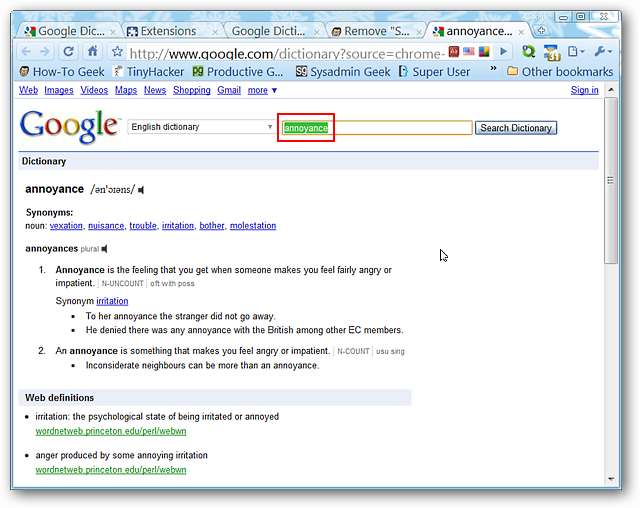
Weet je nog hoe het woord "automatisch gemarkeerd" werd als we erop dubbelklikken? Het woord wordt automatisch in het tekstveld van het vervolgkeuzevenster geplakt en u kunt op deze manier uitgebreide informatie bekijken (als u liever geen nieuw tabblad opent).
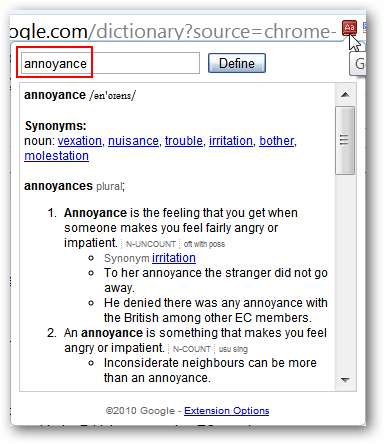
Als u nieuwsgierig was, kunt u zowel de pop-updefinitie bekijken als het vervolgkeuzevenster tegelijkertijd gebruiken voor een snelle blik op aanvullende informatie (indien nodig).
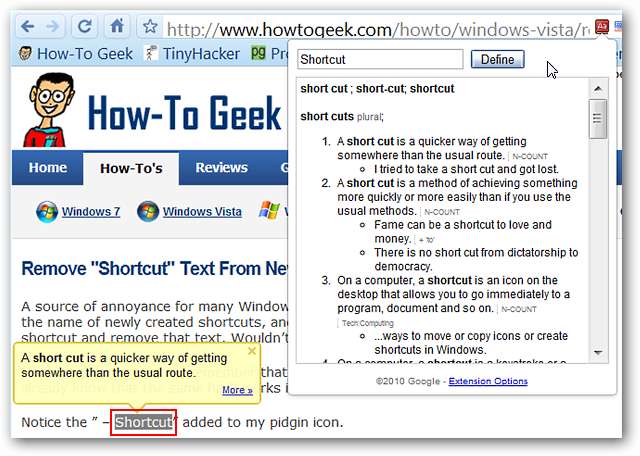
Gevolgtrekking
De extensie Google Dictionary is een uiterst nuttige en efficiënte manier om tijdens het browsen referentie-informatie voor woorden te vinden. Als u altijd op zoek bent naar definities, wilt u deze extensie misschien aan uw browser toevoegen.
Links
Download de Google Dictionary-extensie (Google Chrome-extensies)





![Ubuntu 10.10 geeft netbooks een innovatief nieuw uiterlijk [Screenshot Tour]](https://cdn.thefastcode.com/static/thumbs/ubuntu-10-10-gives-netbooks-an-innovative-new-look-screenshot-tour.jpg)

